Kasse
- Die Abendleitung verantwortet die Kassen
- Im Bunker gibt es zwei Kassen: Tresen/Bar und Tür/Eintritt
- Kasse 1 Tresen
- In Kasse 1 verbleibt immer ein Sockelbetrag
- Kasse 1 wird über das unten beschriebene neue Kassensystem verwaltet
- Kasse 2 Tür
- In Kasse 2 verbleibt immer ein Sockelbetrag i.H.v. ca. 50% der Tresenkasse
- Kasse 2 wird von den Veranstaltenden verwaltet, Ausnahme: Kubu-eigenen VA, an denen Eintritt verlangt wird
- Kasse 2 wird verwaltet, indem der Barbestand am Anfang und am Ende dokumentiert wird
- Anfangs- und Endbetrag nach Veranstaltungsende per E-Mail an
senden
- Im Folgenden ist v.a. der Umgang mit der Tresenkasse beschrieben
Inbetriebnehmen der Kasse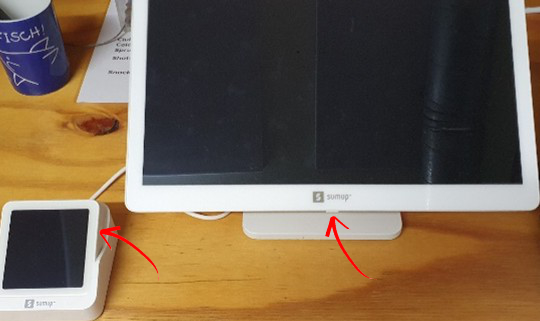
- Drücke auf den Knopf an der rechten Seite des Kartenterminals (evtl. lange gedrückt halten)
- Falls der schwarze Bondrucker hinter dem Tablet nicht blau leuchtet, drücke den Einschaltknopf am Bondrucker unten links
- Drücke auf den Knopf unten am Tablet (evtl. lange gedrückt halten)
- Drücke auf den Knopf ‚einloggen‘ und gib deine Zugangsdaten ein (Veranstalter-Account)
- Falls der Login-Screen nicht erscheint, sondern 'Keine Internetverbindung' warte einen kurzen Moment und drücke auf 'erneut versuchen'
- Nach erfolgreichem Login erscheint die Übersicht
- Drücke auf
 in der rechten unteren Ecke und trage in das Dialogfeld den gezählten Kassenbestand ein. (Bestätigen, Button 'Bargeld erfassen' verschwindet.)
in der rechten unteren Ecke und trage in das Dialogfeld den gezählten Kassenbestand ein. (Bestätigen, Button 'Bargeld erfassen' verschwindet.)
- Verifiziere, dass das Kartenterminal eine Verbindung zum Tablet hat. (Bluetooth Symbol
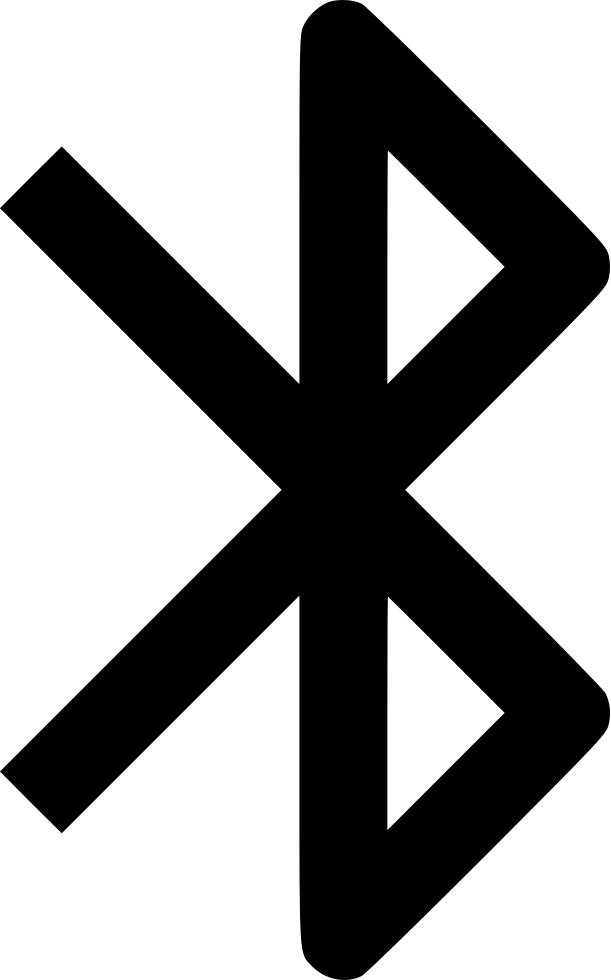 leuchtet schwarz und
leuchtet schwarz und  wird unten auf dem Display angezeigt. Falls das nicht der Fall sein sollte, lese das Kapitel ‚Kartenterminal neu verbinden‘ durch.
wird unten auf dem Display angezeigt. Falls das nicht der Fall sein sollte, lese das Kapitel ‚Kartenterminal neu verbinden‘ durch.
- Die Kasse ist nun einsatzbereit und es kann mit dem Verkauf begonnen werden.
Hinweise für den Verkauf
- ABSOLUT JEDES Produkt, das über den Tresen geht, wird erfasst!
- Auch Helfergetränke werden erfasst, der Betrag der anfällt wird mit dem Knopf 'Bar' bezahlt, aktuell muss dafür kein Bargeld in die Kasse gelegt werden
- für Auf- und Abbauphasen kann ein geringer Helferverbrauch über eine selbst erstellte Strichliste erfasst werden
- sämtliche Strichlisten müssen SPÄTESTENS am Ende der Veranstaltung und VOR Tagesabschluss in der Kasse erfasst werden
- Shots werden auf einem Extra Tab (‚Reiter‘) angezeigt. Oben auf 'Shots' drücken
- Ein doppelter Shot (4cl) wird als 2x 2cl Shot abgerechnet
- Ein Mischgetränk wird aus 1x Softgetränk und 1x Shot abgerechnet
Storno bei Kartenzahlung
- Sollte einmal ein falscher Betrag von einer Karte abgebucht worden sein, z.B. nach einem Tippfehler, so kann ein Teil- oder der ganze Betrag zurückerstattet werden.
- Bitte sage dem Gast, dass der Betrag zurückerstattet wird.
- Notiere anschließend folgende Daten und sende sie zeitnah an Eduard Weisser, Martin Schick oder Jan Borufka:
- Datum/Uhrzeit des Verkaufs
- Verkaufter Artikel
- Betrag der zurückerstattet werden soll
- Optional: Transaktions-ID zur einfacheren Suche. (Zu finden unter
 am linken Rand der Kasse. Sollte etwa so aussehen: TAAATEZ9T7E)
am linken Rand der Kasse. Sollte etwa so aussehen: TAAATEZ9T7E)
Geld in Bar-Kasse ein-/auszahlen (z.B. Geldrollen oder überschüssige Scheine)
Es ist wichtig, dass jede Zu-/Entnahme dokumentiert wird!
- Kassen-Tablet muss einsatzbereit sein (angemeldet und aktueller Kassenbestand hinterlegt)
- Auf das Scheinsymbol
 drücken (linker Rand)
drücken (linker Rand)
- Bargeld einzahlen oder Bargeld auszahlen wählen
- Betrag eingeben
- Grund angeben (bei Geldrollen z.B. 'Sonstiges')
- In Freitext eine Anmerkung schreiben (z.B. 'Geldrolle')
- Bestätigen
- Kassenstand hat sich aktualisiert und der normale Betrieb kann fortgeführt werden
Tagesabschluss und Ausschalten der Kasse
- Voraussetzungen
- kein Getränkeverkauf mehr
- keine Helfergetränke
- kein Geld wird in Kasse ein/ausgezahlt
- Auf Scheinsymbol
 drücken (linker Rand)
drücken (linker Rand)
- Links oben auf das Schubladensymbol drücken um die Kassenschublade zu öffnen
- Auf
 drücken (damit wird nicht die Schublade geschlossen, sondern nur der Tagesabschluss gestartet)
drücken (damit wird nicht die Schublade geschlossen, sondern nur der Tagesabschluss gestartet)
- Bargeld in Kasse zählen
- Gezählten Betrag eingeben und bestätigen
- Einnahmen bis auf einen Sockelbetrag (ist bekannt) entnehmen, Entnahme in der Kasse erfassen und hinterlegen (Ort bei KP erfragen)
- Auf Profilsymbol
 in der linken unteren Ecke drücken
in der linken unteren Ecke drücken
- Nach unten scrollen und auf ‚abmelden‘ tippen
- Taste unterhalb des Tablets kurz drücken, danach ist der Bildschirm schwarz
- Taste an der rechten Seite des Kartenterminals kurz drücken, danach ist der Bildschirm schwarz
- Der Bondrucker bleibt eingeschaltet
- Schönen Feierabend 😊
Problemlösung - Tablet hat keine Internetverbindung
→ Ohne Netzwerkverbindung ist keine Transaktion an der Kasse möglich
- Im abgemeldeten Zustand:
- Drücke oben rechts auf das 'WLAN'-Symbol
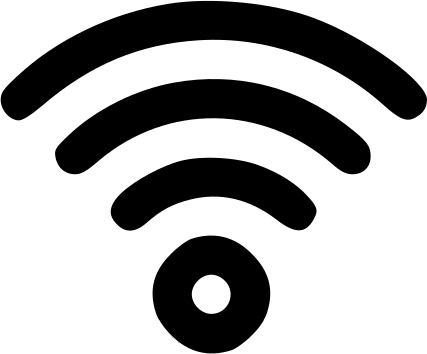
- Im angemeldeten Zustand:
- Drücke auf das Profilsymbol
 in der linken unteren Ecke
in der linken unteren Ecke
- Wähle 'Geräteeinstellungen' aus
- Wähle 'Netzwerkeinstellungen'
- Wenn nicht verbunden:
- Wähle das Netzwerk 'KuBu'
- Wenn verbunden:
- Wähle Verbindung trennen
- Wähle anschließend erneut das Netzwerk 'KuBu' aus, um dich zu verbinden
- Wenn 'Kein Internetzugriff' angezeigt wird:
- Wähle das 'Freifunk'-Netzwerk ohne Passwort
- Sollte bei allen Netzwerken keine Internetverbindung möglich sein, so kann die Kasse nicht weiter benutzt werden. Manchmal löst sich das Problem nach ein paar Minuten, dann können Bartransaktionen 'nachgetragen' werden. Falls das Problem bestehen sollte, ist dies schnellstmöglich an den Netzwerkadministrator zu melden
Problemlösung - Kartenterminal baut keine Verbindung zur Kasse auf
( wird nicht auf dem Display angezeigt und Bluetooth-Symbol
wird nicht auf dem Display angezeigt und Bluetooth-Symbol 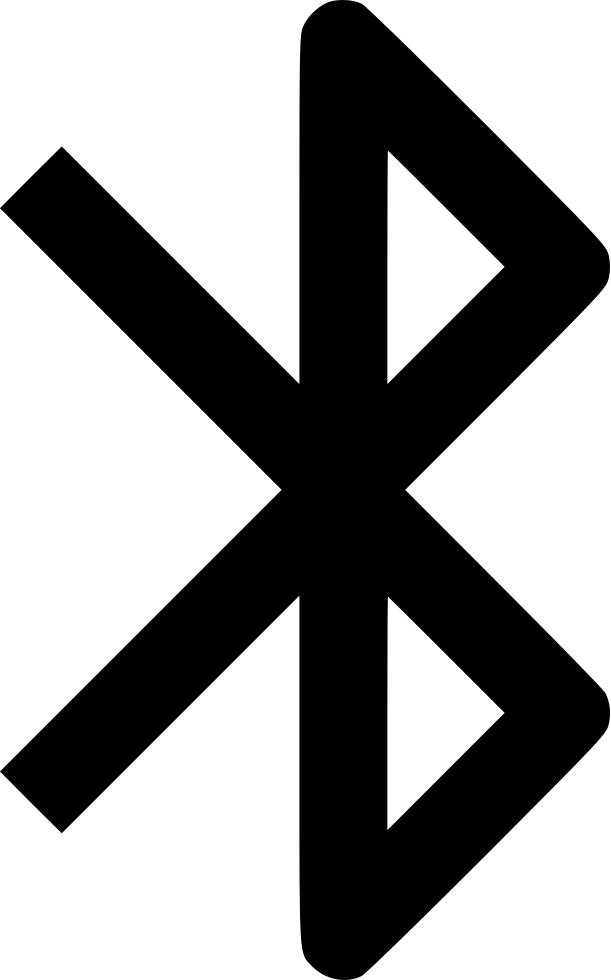 oben ist grau)
oben ist grau)
- Tippe auf den Pfeil oben am Display des Kartenterminals

- Tippe auf ‚Verbindungen‘

- Wähle Bluetooth aus und stelle sicher, dass Bluetooth eingeschaltet ist
- Auf dem Tablet, tippe unten links auf das Profilsymbol

- Wähle ‚Kartenterminal‘ aus - wenn ‚bereit‘ angezeigt wird, ist das Terminal verbunden
- Wenn keine Verbindung hergestellt wird:
- Starte Kasse und Tablet neu. (Dazu bitte ‚Neustart‘ durchlesen, sollte das nicht helfen mit dem nächsten Schritt fortfahren)
- Tippe auf ‚Zu einem anderen Kartenterminal wechseln‘
- Folge den Anweisungen auf dem Tablet, um das Kartenterminal neu zu verbinden
- Es kann helfen, Bluetooth am Kartenterminal aus und wieder einzuschalten
- Wenn der Vorgang erfolgreich war, sollte auf dem Startbildschirm des Kartenterminals
 erscheinen und im Tablet das Kartenterminal als ‚bereit‘ angezeigt werden
erscheinen und im Tablet das Kartenterminal als ‚bereit‘ angezeigt werden
Problemlösung - Neustart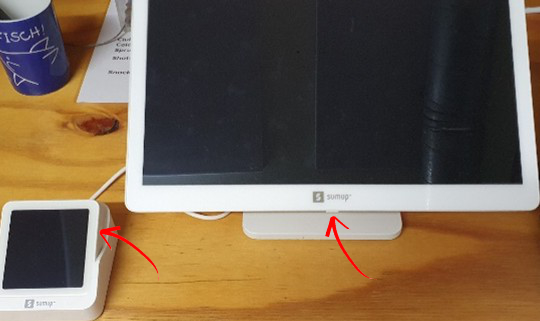
Um einen Neustart durchzuführen, halte die markierten Tasten lange gedrückt und wähle auf dem Display ‚Neustart‘.
Anwendbar bei eigtl. allen technischen Problemen als erster Schritt. Unter anderem:
- Kasse reagiert nicht oder nur langsam
- Kartenterminal verbindet sich nicht
- Internetverbindung wird nicht automatisch hergestellt
- uvm.
Problemlösung - Kassenschublade öffnet nicht
- Überprüfe, dass die Kassenschublade nicht abgeschlossen ist (Schlüsselloch sollte vertikal sein, nicht horizontal)
- Falls abgeschlossen, Schlüssel mit Aufschrift 'Kassenschublade' aus rotem Schrank holen und aufschließen. Zuvor Schublade einmal eindrücken, damit sie nicht direkt rausschnappt
- Verbindung zu Bondrucker prüfen
- Auf Profilsymbol
 drücken
drücken
- Zu 'Druckereinstellungen' navigieren
- Überprüfen, dass Drucker verbunden ist
- Falls nicht, prüfen dass Drucker eingeschaltet ist (blaue Statusleuchte ein)
- Drucker neu verbinden, dazu den Schritten auf dem Tablet folgen
- Falls der Drucker nicht angezeigt wird einmal aus und wieder einschalten
- Falls nicht erfolgreich oder Drucker verbunden, aber die Kassenschublade reagiert trotzdem nicht
- Schlüssel mit Aufschrift 'Kassenschublade' aus rotem Schrank holen
- Schlüssel nach links drehen um Fach manuell zu öffnen
- Sollte alles nicht helfen, befindet sich unter der Schublade ein Kippschalter. Dazu Schublade waagrecht anheben und ganz hinten mittig Hebel betätigen. Vorsicht, die Schublade schnappt direkt raus. Es kann helfen einen Gegenstand in der Schublade einzuklemmen, damit sie nicht wieder zuschnappt
Problemlösung - Bondrucker leer / Papierstau
Am Bondrucker leuchtet ein gelbes Fehlersymbol (Ausrufezeichen oder Papiersymbol)
- Grauen Kippschalter am Bondrucker zu sich ziehen, Abdeckung schnappt auf
- Ggf. neue Rolle aus Werkstatt (linker Rollcontainer) nehmen
- Neue oder aufgestaute Rolle sauber aufgerollt mit Ende nach oben und Rollenende nach vorne lose einlegen
- Ende nehmen und nach oben langsam wegziehen (Klappe dazu leicht anheben damit die Rolle nicht rausrollt)
- Klappe schließen bis sie einrastet – der Drucker schneidet herausstehendes Papier automatisch ab
- Wenn alle Fehlermeldungen erloschen sind, ist der Drucker wieder einsatzbereit
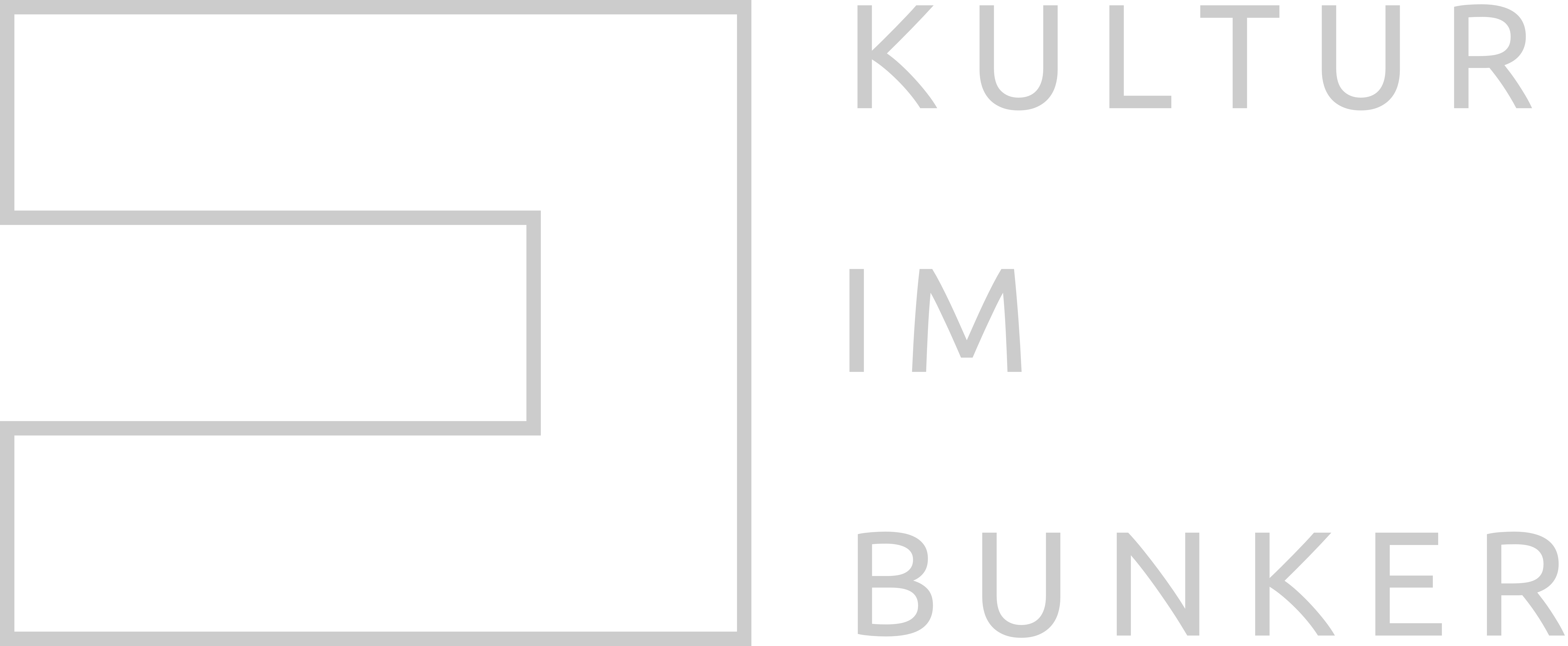
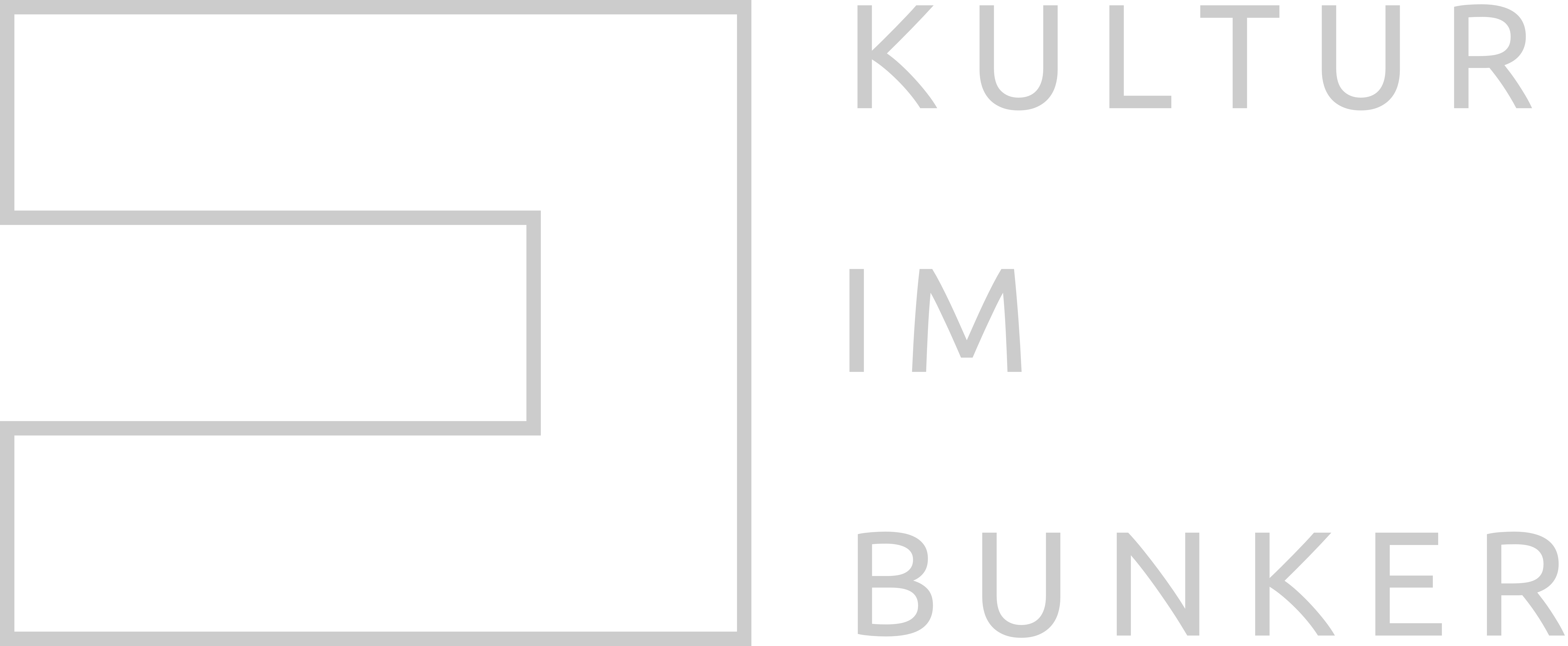
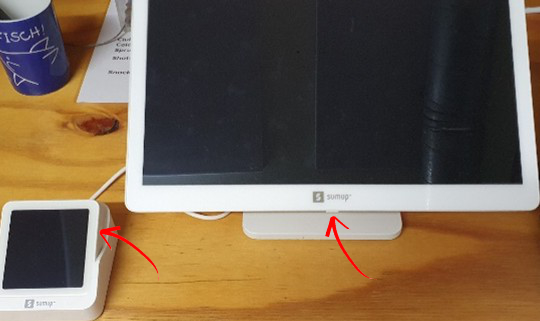
 in der rechten unteren Ecke und trage in das Dialogfeld den gezählten Kassenbestand ein. (Bestätigen, Button 'Bargeld erfassen' verschwindet.)
in der rechten unteren Ecke und trage in das Dialogfeld den gezählten Kassenbestand ein. (Bestätigen, Button 'Bargeld erfassen' verschwindet.)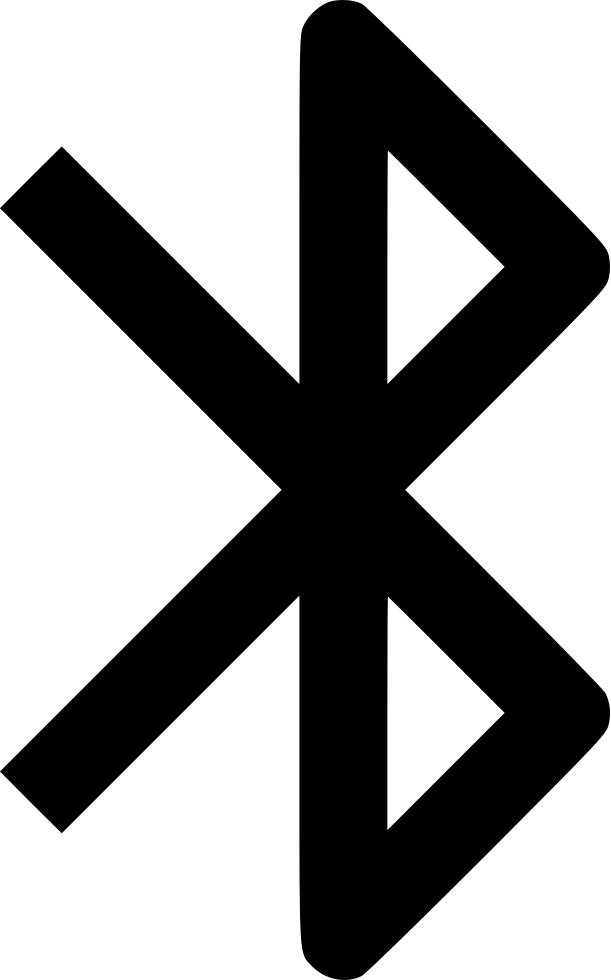 leuchtet schwarz und
leuchtet schwarz und  wird unten auf dem Display angezeigt. Falls das nicht der Fall sein sollte, lese das Kapitel ‚Kartenterminal neu verbinden‘ durch.
wird unten auf dem Display angezeigt. Falls das nicht der Fall sein sollte, lese das Kapitel ‚Kartenterminal neu verbinden‘ durch. am linken Rand der Kasse. Sollte etwa so aussehen: TAAATEZ9T7E)
am linken Rand der Kasse. Sollte etwa so aussehen: TAAATEZ9T7E) drücken (linker Rand)
drücken (linker Rand) drücken (linker Rand)
drücken (linker Rand) drücken (damit wird nicht die Schublade geschlossen, sondern nur der Tagesabschluss gestartet)
drücken (damit wird nicht die Schublade geschlossen, sondern nur der Tagesabschluss gestartet) in der linken unteren Ecke drücken
in der linken unteren Ecke drücken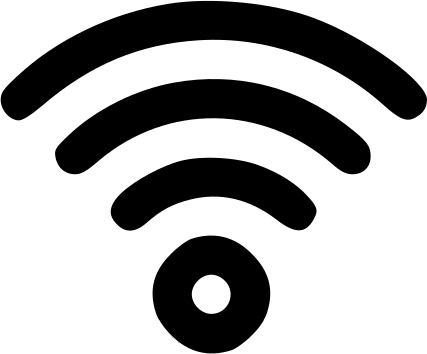
 in der linken unteren Ecke
in der linken unteren Ecke wird nicht auf dem Display angezeigt und Bluetooth-Symbol
wird nicht auf dem Display angezeigt und Bluetooth-Symbol 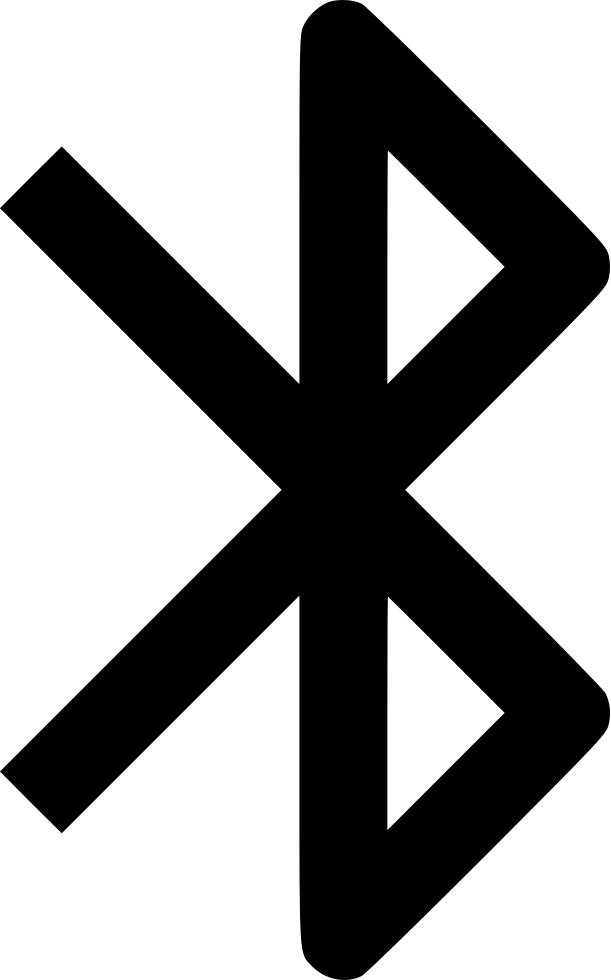 oben ist grau)
oben ist grau)



 erscheinen und im Tablet das Kartenterminal als ‚bereit‘ angezeigt werden
erscheinen und im Tablet das Kartenterminal als ‚bereit‘ angezeigt werden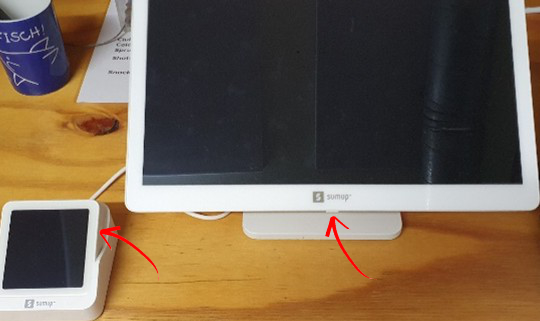
 drücken
drücken